
下面是本公众号文章分类目录,点击标题文字可打开分类文章列表:
安装卸载 异常、退出 文件及输入输出 基本操作技巧 设置及相关问题 界面和显示 快捷键 视图设置和调整 图层管理 颜色 线型 字体、文字样式和文字输入 标注、引线和标注样式 坐标系、坐标输入定位 对象捕捉 选择及组 二维绘图 多段线 表格 图块、属性块、动态块 填充 复制粘贴 三维建模 图形编辑和修改 布局和视口 外部参照 光栅图像 打印输出 查询及提取数据 心得及综合技巧 工具及插件 图库及相关资源 二维练习图 三维练习图 CAD基础练习(1-30) CAD基础练习图(31-64) CAD基础练习图(65-100) CAD进阶练习图(1-30) CAD进阶练习图(31-61)
最近老有人问类似的问题,在 AutoCAD 中保存图形(通常保存到网络位置)时,显示以下消息“此图形中的一个或多个对象无法保存为指定格式,如下图所示。

我这里确实也重现了这个提示,就是打开服务器或其他电脑的共享目录中的图纸,由于目录只有只读权限,就会出现这个提示。但有不少网友说是在本机保存也会遇到这个问题,这个原因就不太明确了,一种有一位网友说硬盘满了,另外一个说目录下有TMP文件,删除后就可以保存了,估计两个人的原因相同,TMP文件就是保存的中间文件。
从CAD保存文件的流程了解恢复文件的方法
但很多网友本地保存,硬盘空间也够,也出现类似提示,这个原因就不清楚了。在AUTODESK相关的文档中有这种问题可能的原因和相关解决办法,在此分享给大家,大家只能按照列出的这些原因去排查了。
此错误可能有多种原因:
图形已损坏。
用户配置文件已损坏。
可用磁盘空间不足。
缺少驱动器(例如,不再连接的 USB 驱动器)。
AutoCAD 无法识别某些代理对象(由第三方应用程序如天正建筑、浩辰建筑等专业软件或其他 Autodesk 应用程序创建的对象)。
已安装 DACH Extension (AutoCAD Civil 3D) 且出现“空”曲面和“DTM Dreiecksbeschriftung”功能。
文件路径中存在 % 符号。
网络适配器设置。
文件服务器存在问题。
使用网络连接存储 (NAS) 或存储区域网络 (SAN) 设备。
使用涉及分布式文件系统 (DFS) 或服务器镜像功能的网络服务器。
解决方案:
文件路径中有百分号
文件路径带%号,比如C:\图纸30%\这样的路径,打开时候可能会出现这种问题。
如果是 AutoCAD 2019,可以安装最新补丁(2019.1.1 Update 专门修复此问题)。当然也可以先将图纸另存到其他目录,然后将图纸关闭,删除路径名中的%号后再重新保存到此路径。在 AutoCAD 中启用完全保存,而不是增量保存:
在 AutoCAD 的命令行中,键入 ISAVEPERCENT 并将值设置为 0(零)。清理系统上的 Temp 文件夹:
清空 Temp 文件夹(可以直接使用工具清理临时文件夹,也可以手动进入当前用户的临时文件夹(%temp%),将相关文件都删除。图形已损坏/可用磁盘空间不足:
先检查一下是否有足够的磁盘空间,如果确实磁盘空间不足,可以删除多余文件或另存到其他目录。
如果磁盘空间没有问题,可以使用 AUDIT 命令修复图形。修复后,应当可以保存。
如果修复仍无法保存,可以使用 SAVEAS 或 WBLOCK 创建新文件。
如果在未修改图形的情况下保存时图形立即显示错误,可以尝试将图纸作为图块插入【Insert(I)】新建的图纸中,如果能插入,可以炸开并清理图块。
AutoCAD 用户配置已损坏:
重置 AutoCAD。
CAD如何恢复默认的设置?
Windows 用户配置已损坏:
以其他用户身份登录并重试。如果此方法可行,则管理员需要重置 Windows 用户配置。文件服务器问题:
如果将文件保存到文件管理软件中时出现此错误,请将 AutoCAD 和文件管理软件设置为以管理员身份运行,并在 Windows 中禁用“用户帐户控制”。代理对象:
通过将以下变量设置为 1,启用对代理对象的识别:
PROXYGRAPHICS:在图形中保存(初始值为 1)
PROXYNOTICE:在注册表中保存(初始值为 1)
PROXYSHOW:在注册表中保存(初始值为 1)
使用命令 -EXPORTTOAUTOCAD 创建新文件,其中将仅包含 AutoCAD 原生对象。使用新文件继续执行操作。删除 German DACH Extension:
这个是跟Civil 3D 2016相关的错误,可以参看Civil 3D相关帮助中关于错误:“DGM-Beschriftung Wird neu erstellt”的说明。 Windows Search 服务:
检查包含图形的文件夹,查看它们能否由 Windows Search 服务索引(单击鼠标右键 >“属性”>“高级”)。确保 Windows 未索引这些文件夹。有时,索引会导致 AutoCAD 图形重复出现此错误。
解决办法总结
没有想到这个问题可能的原因有那么多种,总结一下通常可能出现的问题:
1、保存的目标目录名、权限或剩余空间有问题,在WINDOWS资源管理器中检查文件保存的磁盘、目录。
2、图纸本身有错误,尝试用AUDIT命令修复文件和PU清理文件,或将文件另存或W写块保存。
3、有代理对象,设置相关变量,改变代理对象的处理方式。
4、如果所有图纸都有问题,那就是CAD和操作系统环境有问题,清理临时文件夹、恢复CAD初始设置,修复系统和CAD,实在不行就只能重装CAD甚至操作系统了。
5、网络权限或其他设置有问题。
微信公众号文章已精选成书,由铁道出版社出版,当当和京东已上架。
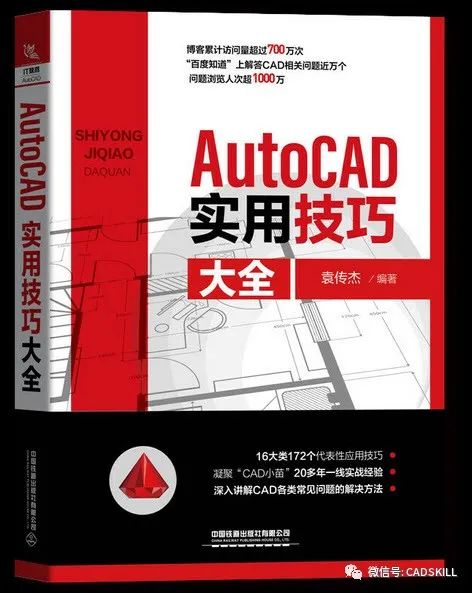
http://product.dangdang.com/29129192.html







 在 AutoCAD 中保存到网络位置的图形时,出现'此图形中的一个或多个对象无法保存为指定格式'的错误。可能原因包括图形损坏、用户配置损坏、磁盘空间不足、代理对象问题等。解决方案包括清理 Temp 文件夹、修复图形、检查磁盘空间、设置代理对象变量等。
在 AutoCAD 中保存到网络位置的图形时,出现'此图形中的一个或多个对象无法保存为指定格式'的错误。可能原因包括图形损坏、用户配置损坏、磁盘空间不足、代理对象问题等。解决方案包括清理 Temp 文件夹、修复图形、检查磁盘空间、设置代理对象变量等。
















 4474
4474

 被折叠的 条评论
为什么被折叠?
被折叠的 条评论
为什么被折叠?








